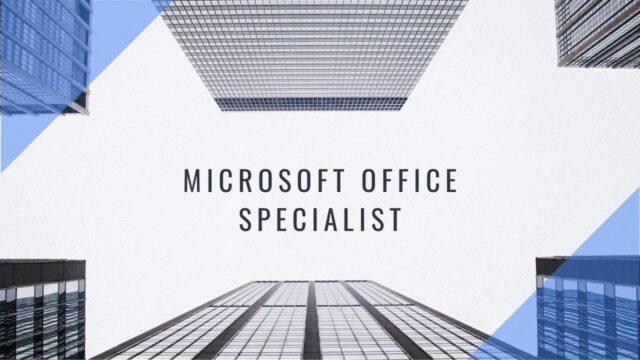Microsoft Office Specialist Excel 2019 Expertに合格しました!
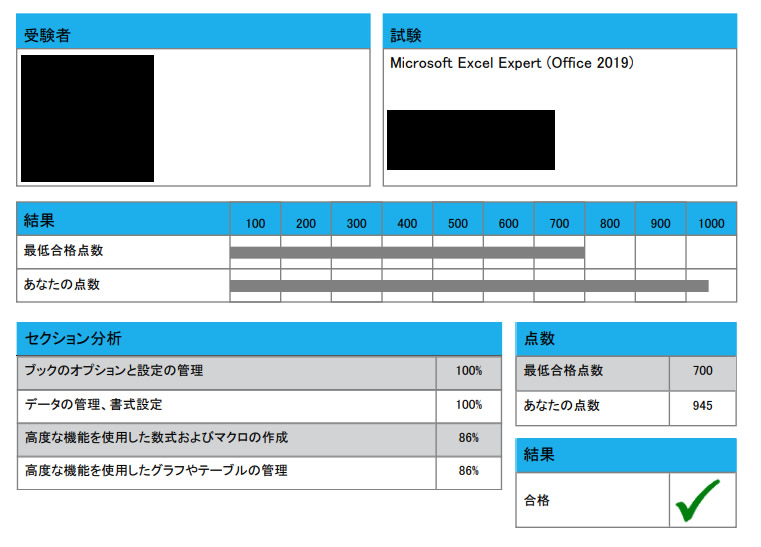
得点は945点と満点ではありませんでしたが、無事合格!
MOS Excel 2019 Expert試験ではExcelに搭載されている比較的高度な関数や複合グラフ、ピボットテーブルなどが出題されます。
これらは実務でも頻繁に使われることが多く、仕事でExcelを操作するのでしたら、覚えておいて損はない知識です。
この記事では、MOS Excel 2019 Expert試験に合格するための勉強法と受験時の注意点について詳しく解説します。
目次
MOS Excel 2019 Expertを受験した理由
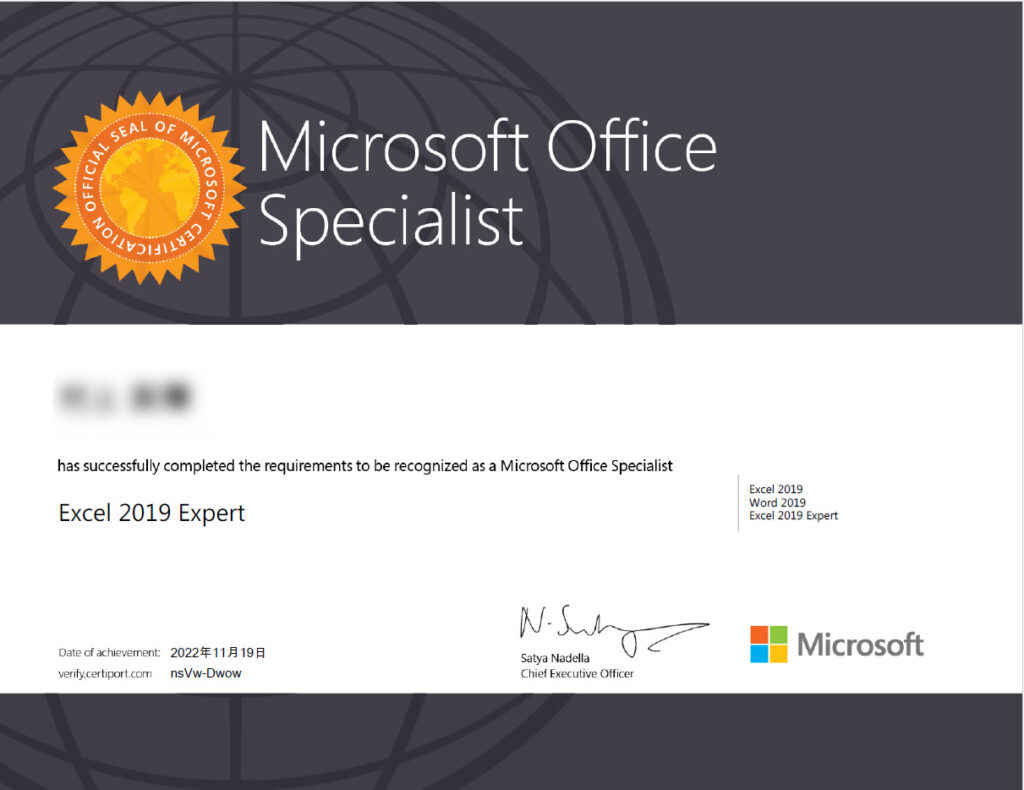
MOS Excel 2019 Expertを受験したのは、経理職への転職を目指して自己PRできる資格が欲しかったからです。経理といえば簿記ですが、実際にはExcelのスキルも必要だと簿記系インフルエンサーが言っていて、たしかにそうだなと思ったのもあります。
またハローワークの求職者支援訓練で簿記とExcelの勉強をしており、学んだことを資格として形に残したいと思ったことも大きな理由です。
ちなみに、訓練を受講する前にExpertではない一般レベルのMOS Excel 2019の資格を所有していました。求職者支援訓練で学んだExcelは一般レベルのMOS Excelの試験範囲がメインだったので、Expertの範囲の学習はほぼ独学です。
MOS Excel 2019 Expertの勉強方法
MOS Excel 2019 Expertの合格に向けて、私は以下の教材を活用しました。
MOSの試験対策書として最も有名なFOM出版の通称「緑の本」です。
FOM出版の対策書には、Excel 2019 Expert試験の出題範囲であるExcelの機能の解説と問題集、そしてパソコンにインストールして使用できる模擬問題が含まれています。基本的にはこれらを繰り返して学習して、知識や機能を身につけます。
具体的に私は次のような手順で学習を進めました。
【勉強法1】対策書の最初から最後まで通読する
まずExcel 2019 Expert試験の出題範囲をざっと押さえるために、軽く全体を通読します。仕事でExcelを操作したことがある人には、すでに使いこなしている機能も試験範囲に含まれていることもあるでしょう。そのような場合は、わざわざ改めて学習する必要もないと思います。
ざっと全体を通読して、はじめて見る機能や関数があったら、どんなものかざっと把握しておきます。
【勉強法2】サンプルファイルを使って手を動かして学習
FOM出版の対策書には、各機能を説明するためのLessonのサンプルファイルが含まれています。
MOSはExcelを実際に操作して解答する形式の試験です。目で対策書を読むだけでは、本試験で実際に操作できるようになるとは限らないので、めんどくさくても実際にExcelを操作して、スキルを着実に身に付けるようにしましょう。
Expertの試験であっても、そんなに複雑な機能は問われません。あくまでも試験では対策書の範囲内の機能から出題されるため、一つ一つをしっかりと身につけて得点源にしておくことが重要です。
【勉強法3】模擬試験を繰り返して9割以上の正当率を目指す
サンプルファイルを使った学習がひと段落したら、すぐに模擬試験に取り掛かりましょう。FOMの対策書には全部で5回分の模擬試験が含まれています。
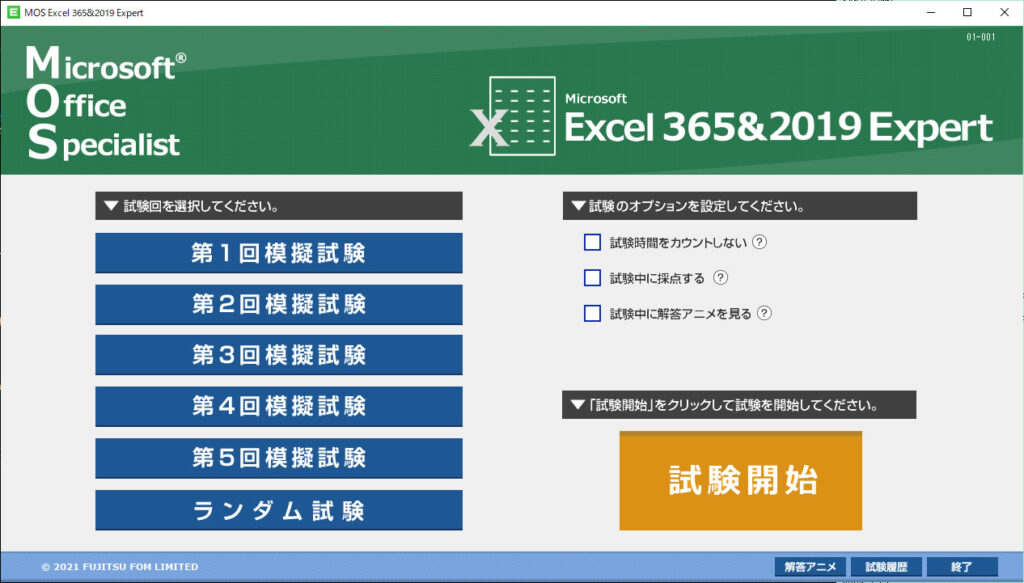
予めパソコンにインストールしておけば、好きなときに模擬試験に取り掛かれます。
いきなり本番形式で取り組んでも、なかなか得点に結びつかないでしょう。
そういう時は、
・試験時間をカウントしない
・試験中に採点する
・試験中に解答アニメを見る
にチェックをいれて、問題を解くたびにすぐに答え合わせをしましょう。模擬試験の全ての問題には、音声と動画による解答アニメが用意されています。間違えてしまった問題については、すぐに解答アニメを見てどこが間違っていたのか把握して、同じミスを繰り返さないことが重要です。
と言っても、模擬試験の採点は結構厳しく、ちょっと操作方法を間違えているだけで失点します。満点を取るのはなかなか難しいのですが、模擬試験で安定して9割以上を取れるようなれば、本番の試験もOKだと思います。
MOS Excel 2019 Expert試験時の注意点
FOMの対策本による学習が済んだら、本試験を受験しましょう。MOSの試験には、
・全国一斉試験
・随時試験
の2つの試験がありますが、どちらを選択しても構いません。随時試験の方が受験会場や試験日時の調整が柔軟にできると思います。私は随時試験を選び近所のパソコン教室で受験しました。
本試験を実際に受験してみて、感じた注意点は以下の通りです。
【注意点1】落ち着いて解答する
実際にMOS Excel 2019 Expertの試験を受験したのですが、本試験の問題文のニュアンスは、FOMの模擬試験の問題文とは少し異なっていると感じました。具体的には、本試験の問題文の方が言葉足らずのような印象を感じました。
そのため、どの問題を見ても初見のような印象を持ってしまい「まずいまずい」と、ちょっと慌ててしまいました。
と言っても、実際にはFOMの対策書で解説されている機能からしか出題されていないので、落ち着いて問題文を読めば何とかなります。ちょっと問題文を読んで分からなくても、あわてないようにしましょう。
【注意点2】「後で見直す」をフル活用する
本試験時には、分からない問題やちょっと手間がかかりそうな問題がいくつかあります。そういう時はその問題に掛かり切りにならないで「後で見直す」にチェックして、次の問題に取り掛かりましょう。
「後で見直す」にチェックした問題は「レビューページ」という問題文一覧ページからするに行き来できます。わかる問題・すぐに解答できる問題をサクっと済ませてから「後で見直す」にチェックした問題に集中して取り組みましょう。
【注意点3】リセットに要注意
MOSの本試験では全部で6つほどのプロジェクトがあり、それぞれのプロジェクトに複数の個別の問題が含まれています。
解答時にExcelを操作していると、自分がどういう操作をしているのか分からなくなってしまうことがあります。
そのようなとき「リセット機能」を使うと、そのプロジェクトの状態が初期化されます。
ただしリセット機能はあくまでもプロジェクト単位でリセットさせるものです。そのプロジェクトで解答済みの設問についてもリセットされてしまうため、解答済みの設問についても、リセット後に再度操作して解答する必要があります。
操作を元に戻す場合は「Ctrl + Z」などを使うなどして、安易にリセット機能に頼らないようにすることが、解答時間を無駄にしないコツと言えるでしょう。
MOS Excel 2019 Expertのよくある質問と回答
MOS Excel 2019 Expertに関してよくある質問を回答をまとめました。
Expertじゃない方の試験も受験した方がいい?
名前の印象からか、Expertの方が難易度が高いと思われているようです。そのためスキルのアピールをするのであれば、Expertのみの受験でよいかもしれません。
ただ実際には、Expertレベルと一般のレベルは難易度というより学習範囲の違いがある感じです。Expertレベルは応用的でマニアックな機能が出題範囲なので、もし自分がExcel初心者で基本的な操作を学びたいのであれば、まずは一般レベルのMOS Excelを学習することをおすすめします。
また、MOSでは「Expert認定」という称号があります。
これは、
・MOS Word
・MOS Word Expert
・MOS Excel
・MOS Excel Expert
・MOS PowerPoint
の5つに合格するともらえる称号です。このExpert認定が欲しいのであれば、一般レベルのMOS Excelも合格しなければなりません。
独学でも合格できますか?
MOS Excel 2019 Expertは独学でも合格できます。FOM出版の本を読んで、模擬試験を完璧にすれば大丈夫です。
もし不安なら、Excelの解説が充実しているYouTubeチャンネルを見るのもおすすめです。
こういった動画もありますので、積極的に活用しましょう。
MOS Excel Expertの合格率は?
インターネットで調べたところ、MOS Excel Expertの合格率は約60%程度だと言われています。ちなみに一般レベルのMOS Excelの合格率は約80%程度です。
どちらの合格率も比較的高いので、しっかり準備すれば十分合格できる難易度です。
MOS Excel Expertの勉強時間は?
MOS Excel Expertの勉強時間は人それぞれですが、私のようにある程度Excelのスキルがあって、試験範囲に特化した内容を学習するだけなら、2週間程度の勉強時間で合格できます。
もし全くの初心者でも、1日2,3時間の勉強時間が取れれば、1か月程度の勉強時間で合格できるでしょう。
MOS Excel の一般レベルとExpertの違いは?
MOS Excelの一般レベルとExpertの違いは試験範囲です。
一般レベルの試験範囲は以下の通りです。
| ワークシートやブックの管理 |
|
|---|---|
| セルやセル範囲のデータの管理 |
|
| テーブルとテーブルのデータの管理 |
|
| 数式や関数を使用した演算の実行 |
|
| グラフの管理 |
|
一方、Expertレベルの試験範囲は以下の通りです。
| ブックのオプションと設定の管理 |
|
|---|---|
| データの管理、書式設定 |
|
| 高度な機能を使用した数式およびマクロの作成 |
|
| 高度な機能を使用したグラフやテーブルの管理 |
|
Expertレベルの方が高度ですが、日常的な仕事で使う機能が多いのは一般レベルの方です。まずは一般レベルのMOS Excelをマスターするのが先決でしょう。
MOS Excel 2019 Expertに合格しよう
MOS試験の中でもExcel 2019 Expertはなかなかの難関です。日頃から仕事でExcelを使いこなしている方でも、全ての試験範囲について知り尽くしている方は、それほど多くいないでしょう。
そのため、試験に合格するためには、FOMの対策書などを使ってしっかりと準備することが重要です。
就職活動や派遣会社でもMOSは比較的評価されやすい資格ですので、何かパソコンに関する資格が欲しい方にとって、MOSの取得は有力な選択肢の一つとなるでしょう。
↑基本機能の解説が詳しい対策書(おすすめ)
↑問題文の雰囲気が本試験に近いのはこちら